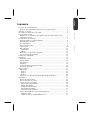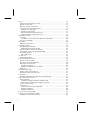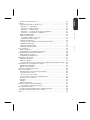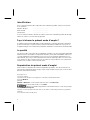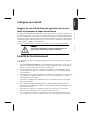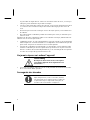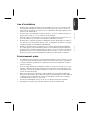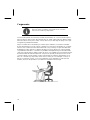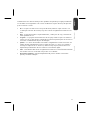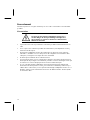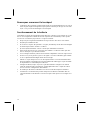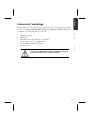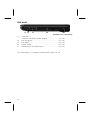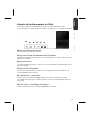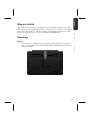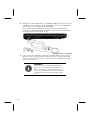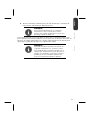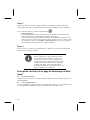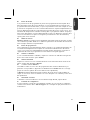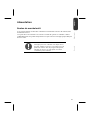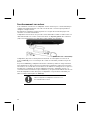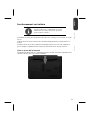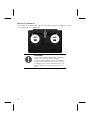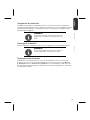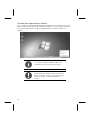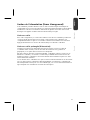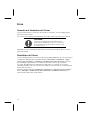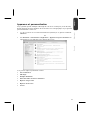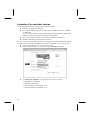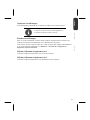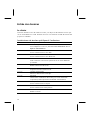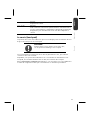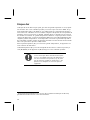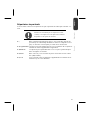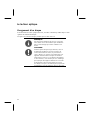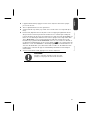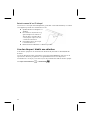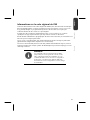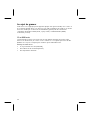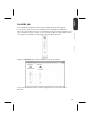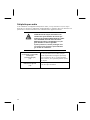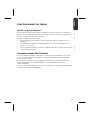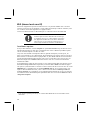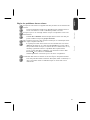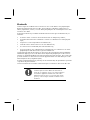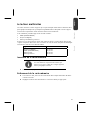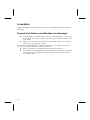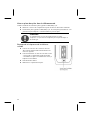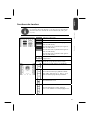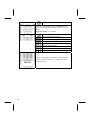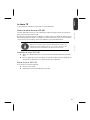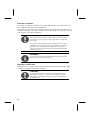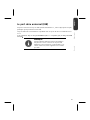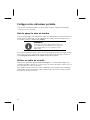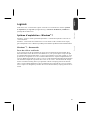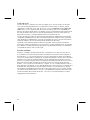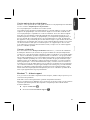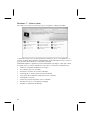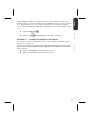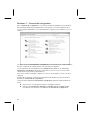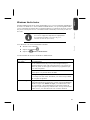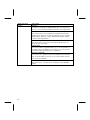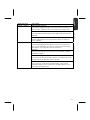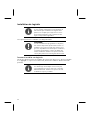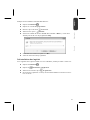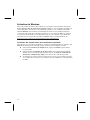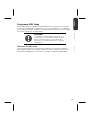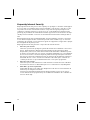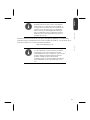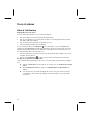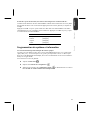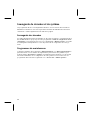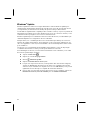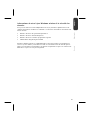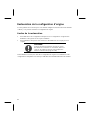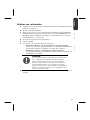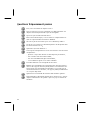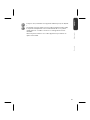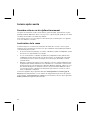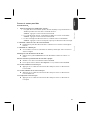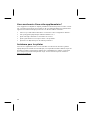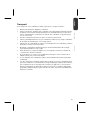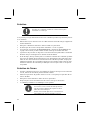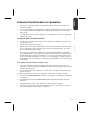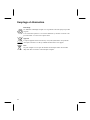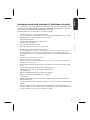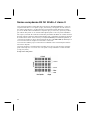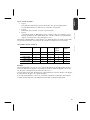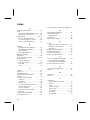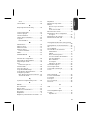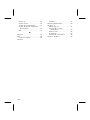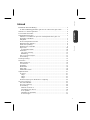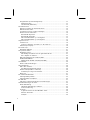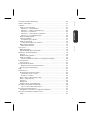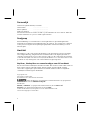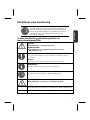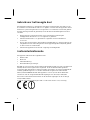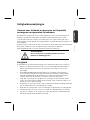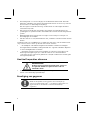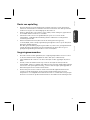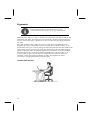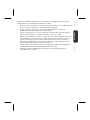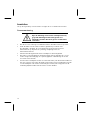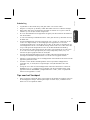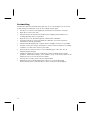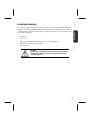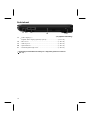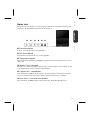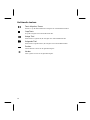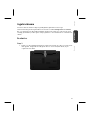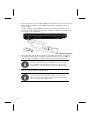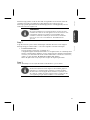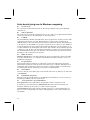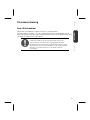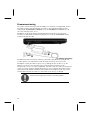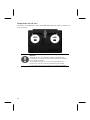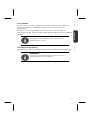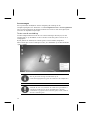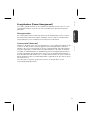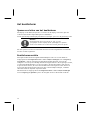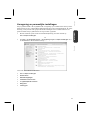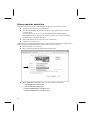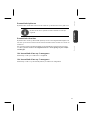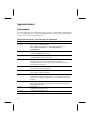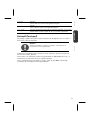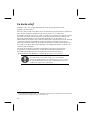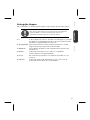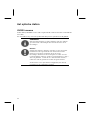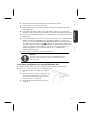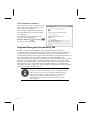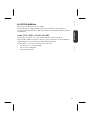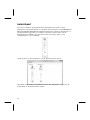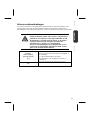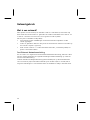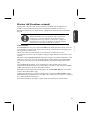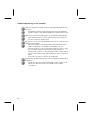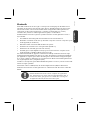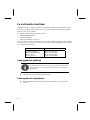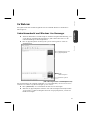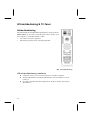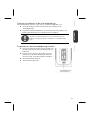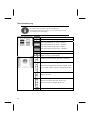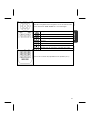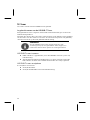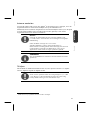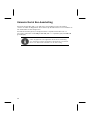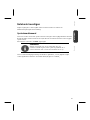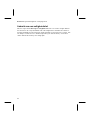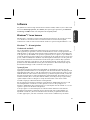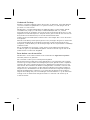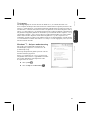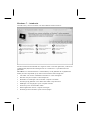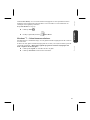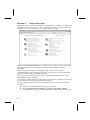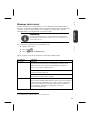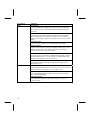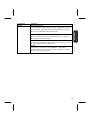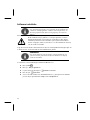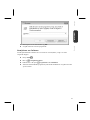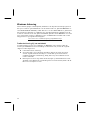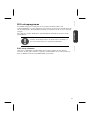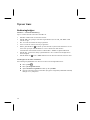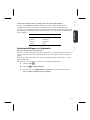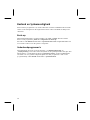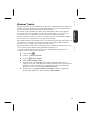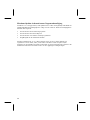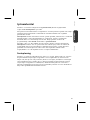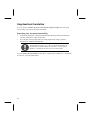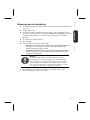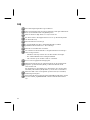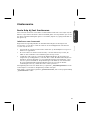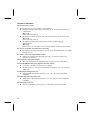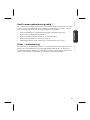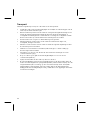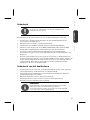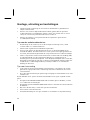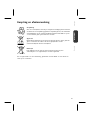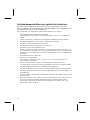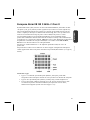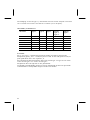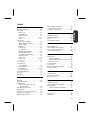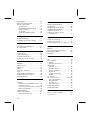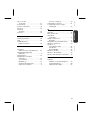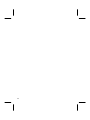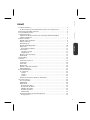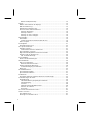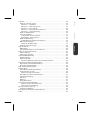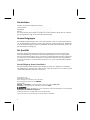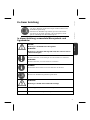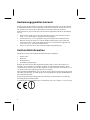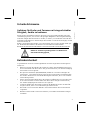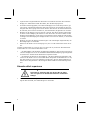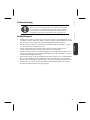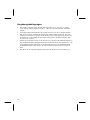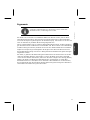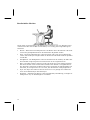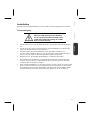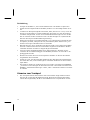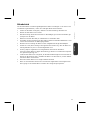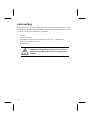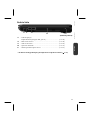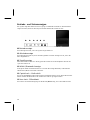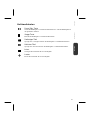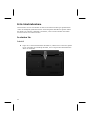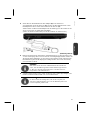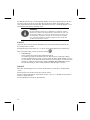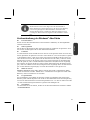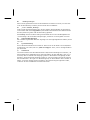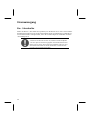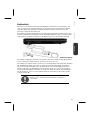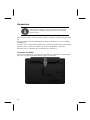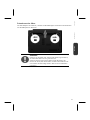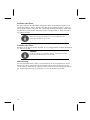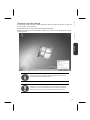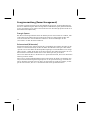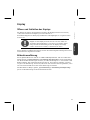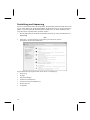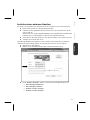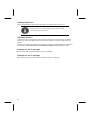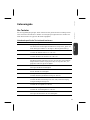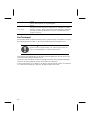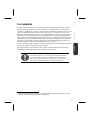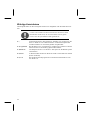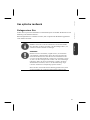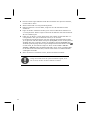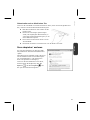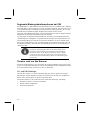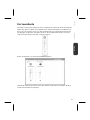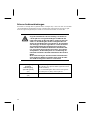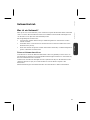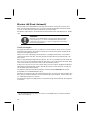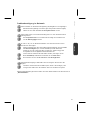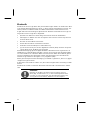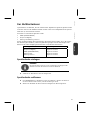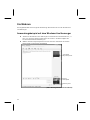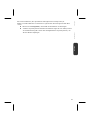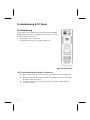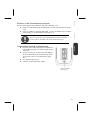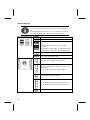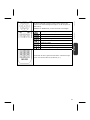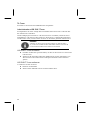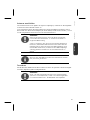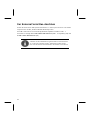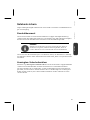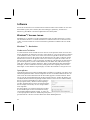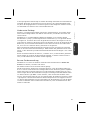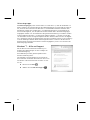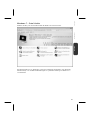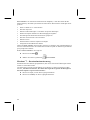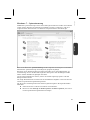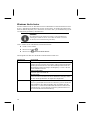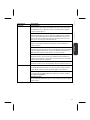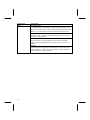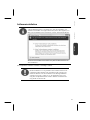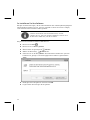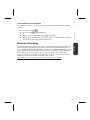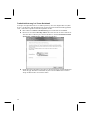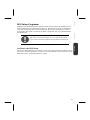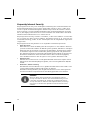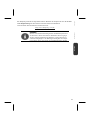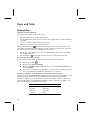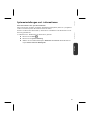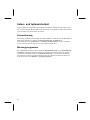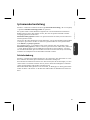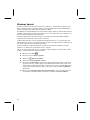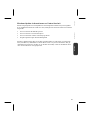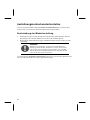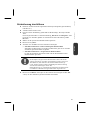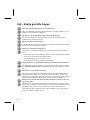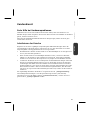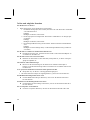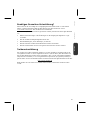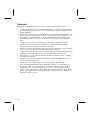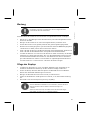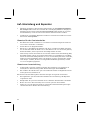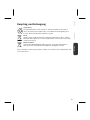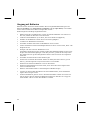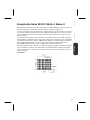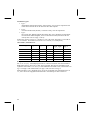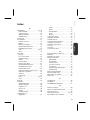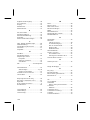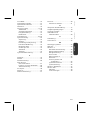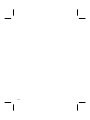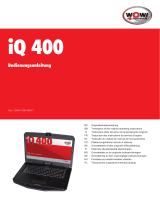Medion AKOYA P6634 MD 98155 Le manuel du propriétaire
- Taper
- Le manuel du propriétaire

39,6 cm/15,6‘‘ Notebook
MEDION
®
AKOYA
®
P6634 (MD 98931)
MSN 4004 0779
Handleiding
AA 15/12 A
Medion B.V.
John F. Kennedylaan 16a
5981 XC Panningen
Nederland
Hotline: 022006198
Fax: 022006199
Hotline: 34-20 808 664
Fax: 34-20 808 665
Gebruikt u a.u.b. het contactformulier op onze website
www.medion.com/be onder „service“ en „contact“.
Bitte benutzen Sie das Kontaktformular unter
www.medion.com/be unter „service“ und „contact“.
Pour nous contacter, merci de vous diriger sur notre site
internet www.medion.com/be, rubrique „service“ et
„contact“.
BE
LUX
Mode d‘emploi
Bedienungsanleitung
98931_P6634 A15HF Aldi BE_LUX RC1 Cover.indd 198931_P6634 A15HF Aldi BE_LUX RC1 Cover.indd 1 07.03.2012 14:08:4307.03.2012 14:08:43

1
Deutsch Nederlands
Français
Sommaire
À propos de ce mode d'emploi .......................................................................... 5
Symboles et avertissements utilisés dans ce mode d'emploi ........................... 5
Utilisation conforme ........................................................................................... 6
Informations relatives à la conformité ................................................................. 6
Consignes de sécurité ......................................................................................... 7
Dangers en cas d'utilisation des appareils par des enfants et personnes
à capacité restreinte ........................................................................................ 7
Sécurité de fonctionnement ............................................................................... 7
Ne jamais réparer soi-même l'appareil ............................................................ 8
Sauvegarde des données ................................................................................. 8
Lieu d'installation ............................................................................................ 9
Environnement prévu ..................................................................................... 9
L'ergonomie ................................................................................................. 10
Raccordement ............................................................................................... 12
Alimentation .............................................................................................. 12
Câbles ........................................................................................................ 13
Remarques concernant le touchpad .............................................................. 14
Fonctionnement de la batterie ...................................................................... 14
Contenu de l'emballage ................................................................................... 15
Illustrations ...................................................................................................... 16
Ordinateur ouvert ......................................................................................... 16
Vue de devant ............................................................................................... 17
Côté gauche.................................................................................................. 17
Côté droit ...................................................................................................... 18
Voyants de fonctionnement et d'état ............................................................ 19
Touches multimédia ...................................................................................... 20
Mise en service ................................................................................................. 21
Démarrage .................................................................................................... 21
Étape 1 ...................................................................................................... 21
Étape 2 ...................................................................................................... 24
Étape 3 ...................................................................................................... 24
Description succincte de la page de démarrage de Windows
®
....................... 24
Alimentation..................................................................................................... 27
Bouton de marche/arrêt ................................................................................ 27
Fonctionnement sur secteur .......................................................................... 28
Fonctionnement sur batterie ......................................................................... 29
Mise en place de la batterie ........................................................................ 29
Retrait de la batterie ................................................................................... 30
Chargement de la batterie ......................................................................... 31
Décharge de la batterie .............................................................................. 31
Performances de la batterie ........................................................................ 31
Gestion de l'alimentation (Power Management) ........................................... 33
Mettre en veille .......................................................................................... 33
Mettre en veille prolongée (Hibernation) ................................................... 33

2
Écran ................................................................................................................ 34
Ouverture et fermeture de l'écran ................................................................. 34
Résolution de l'écran ..................................................................................... 34
Apparence et personnalisation ...................................................................... 35
Connexion d'un moniteur externe ................................................................ 36
Dupliquer ces affichages ............................................................................ 37
Étendre ces affichages ................................................................................ 37
Afficher le Bureau uniquement sur 1 .......................................................... 37
Afficher le Bureau uniquement sur 2 .......................................................... 37
Entrée des données .......................................................................................... 38
Le clavier ....................................................................................................... 38
Combinaisons de touches spécifiques à l'ordinateur .................................. 38
La souris (touchpad) ..................................................................................... 39
Disque dur ....................................................................................................... 40
Répertoires importants .................................................................................. 41
Le lecteur optique ............................................................................................ 42
Chargement d'un disque .............................................................................. 42
Retrait manuel d'un CD bloqué ................................................................. 44
Lire des disques / établir une sélection .......................................................... 44
Informations sur le code régional du DVD ..................................................... 45
Au sujet du graveur ....................................................................................... 46
CD et DVD bruts ........................................................................................ 46
La carte son ...................................................................................................... 47
Périphériques audio ...................................................................................... 48
Fonctionnement du réseau ............................................................................... 49
Qu'est-ce qu'un réseau ? .............................................................................. 49
Connexion réseau Fast Ethernet .................................................................... 49
Wifi (réseau local sans fil) .............................................................................. 50
Conditions requises ................................................................................... 50
Régler les problèmes dus au réseau ........................................................... 51
Bluetooth ...................................................................................................... 52
Le lecteur multicartes ....................................................................................... 53
Insertion de la carte mémoire ........................................................................ 53
Enlèvement de la carte mémoire ................................................................... 53
La webcam ....................................................................................................... 54
Exemple d'utilisation avec Windows Live Messenger ..................................... 54
Télécommande et Tuner TV.............................................................................. 55
Télécommande ............................................................................................. 55
Installer le récepteur de télécommande USB .............................................. 55
Mise en place des piles dans la télécommande .......................................... 56
Fonctions des touches ................................................................................... 57
Le tuner TV .................................................................................................... 59
Mise en marche du tuner TNT USB ............................................................ 59
Brancher l’antenne .................................................................................... 60
Regarder la télévision ................................................................................. 60
Le port série universel (USB) ............................................................................. 61
Protéger votre ordinateur portable ................................................................... 62
Mot de passe de mise en marche .................................................................. 62

3
Deutsch Nederlands
Français
Utiliser un cable de sécurité ........................................................................... 62
Logiciels ........................................................................................................... 63
Système d'exploitation : Windows
®
7 ............................................................. 63
Windows
®
7 - Nouveautés .......................................................................... 63
Windows
®
7 - Aide et support ..................................................................... 65
Windows
®
7 – Mise en route ....................................................................... 66
Windows
®
7 – Contrôle des comptes d'utilisateurs ..................................... 67
Windows
®
7 – Panneau de configuration .................................................... 68
Windows Media Center ................................................................................. 69
Installation de logiciels .................................................................................. 72
Comment installer vos logiciels ................................................................. 72
Désinstallation des logiciels ....................................................................... 73
Activation de Windows ................................................................................. 74
Activation du produit avec votre ordinateur portable ................................. 74
Programme BIOS Setup ................................................................................ 75
Exécution du BIOS Setup ........................................................................... 75
Kaspersky Internet Security ........................................................................... 76
Trucs et astuces ................................................................................................ 78
Aides à l'utilisation ........................................................................................ 78
Programmation du système et information ................................................... 79
Sauvegarde de données et de système ............................................................. 80
Sauvegarde des données ............................................................................... 80
Programmes de maintenance ........................................................................ 80
Restauration du système ................................................................................... 81
Élimination d'erreurs ..................................................................................... 81
Windows
®
Update .......................................................................................... 82
Informations de mise à jour Windows relatives à la sécurité des données ... 83
Restauration de la configuration d'origine ........................................................ 84
Limites de la restauration .............................................................................. 84
Réaliser une restauration ............................................................................... 85
Questions fréquemment posées ....................................................................... 86
Service après-vente ........................................................................................... 88
Première aide en cas de dysfonctionnement .................................................. 88
Localisation de la cause ................................................................................. 88
Erreurs et causes possibles ......................................................................... 89
Vous avez besoin d'une aide supplémentaire ? ............................................. 90
Assistance pour les pilotes ............................................................................. 90
Transport ...................................................................................................... 91
Entretien ....................................................................................................... 92
Entretien de l'écran ....................................................................................... 92
Extension/transformation et réparation ............................................................ 93
Consignes pour le technicien SAV .............................................................. 93
Recyclage et élimination ................................................................................... 94
Consignes de sécurité relatives à l'utilisation des piles ................................... 95
Norme européenne EN ISO 13406-2 classe II .................................................... 96
Index ................................................................................................................ 98

4
Identification
Pour conserver la preuve de l'origine de votre ordinateur portable, notez ici les informa-
tions suivantes :
Numéro de série ......................................
Date d'achat ......................................
Lieu d'achat ......................................
Vous trouverez le numéro de série sur le dessous de votre ordinateur portable. Notez éga-
lement ce numéro sur votre carte de garantie.
À qui s'adresse le présent mode d'emploi ?
Il s'adresse aussi bien aux débutants qu'aux utilisateurs confirmés. Mis à part l'utilisation
professionnelle que l'on peut en faire, le présent ordinateur portable est conçu pour un
usage domestique. Ses nombreuses possibilités d'utilisation conviennent à toute la famille.
La qualité
Lors du choix des composants de cet ordinateur portable, nous avons fait particulièrement
attention à la fonctionnalité, la simplicité d'utilisation, la sécurité et la fiabilité. Grâce à un
concept matériel et logiciel équilibré, nous pouvons vous présenter maintenant un por-
table évolutif, qui vous procurera du plaisir aussi bien au travail que dans vos loisirs. Nous
vous remercions de la confiance que vous accordez à notre produit et nous sommes heu-
reux de vous accueillir comme nouveau client.
Reproduction du présent mode d'emploi
Ce document contient des informations légalement protégées. Tous droits réservés. La
reproduction mécanique, électronique ou par n'importe quel moyen que ce soit est inter-
dite sans autorisation écrite du
Copyright
©
2012
Tous droits réservés.
Le présent mode d'emploi est protégé par le code de la propriété intellectuelle.
Copyright Medion
®
.
Marques :
MS-DOS
®
et Windows
®
sont des marques déposées de la société Microsoft
®
.
Pentium
®
est une marque déposée de la société Intel
®
.
HDMI, le logo HDMI et High-Definition Multimedia Interface sont des marques dépo-
sées de HDMI Licensing LLC.
Les autres noms de produit mentionnés dans ce document sont des marques de leurs propriétaires
respectifs.
Sous réserve de toutes modifications.

5
Deutsch Nederlands
Français
À propos de ce mode d'emploi
Lisez attentivement les consignes de sécurité avant de mettre
l'appareil en service. Tenez compte des avertissements figurant
sur l'appareil et dans le mode d'emploi. Ayez toujours le mode
d'emploi à portée de main. Si vous vendez ou donnez l'appa-
reil, remettez impérativement aussi ce mode d'emplois.
Symboles et avertissements utilisés dans ce mode d'em-
ploi
DANGER!
Avertissement d’un risque vital immédiat !
AVERTISSEMENT!
Avertissement d’un risque vital et/ou de blessures graves irréver-
sibles possibles !
PRUDENCE !
Respecter les consignes pour éviter toute blessure et tout dommage maté-
riel !
ATTENTION !
Respecter les consignes pour éviter tout dommage matériel !
REMARQUE !
Information supplémentaire pour l’utilisation de l’appareil !
REMARQUE !
Respecter les consignes du mode d’emploi !
AVERTISSEMENT !
Avertissement d’un risque d’électrocution !
Énumération / information sur des événements se produisant en cours
d'utilisation
►
Action à exécuter

6
Utilisation conforme
Cet appareil est destiné à l'utilisation, la gestion et le traitement de documents et contenus
multimédia électroniques ainsi qu'à la communication numérique. L'appareil est destiné
uniquement à un usage privé et non industriel/commercial.
Veuillez noter qu'en cas d'utilisation non conforme, la garantie est annulée :
Ne transformez pas l'appareil sans notre accord et n'utilisez pas d'autres périphé-
riques que ceux que nous avons autorisés ou livrés.
Utilisez uniquement des pièces de rechange et accessoires que nous avons livrés ou
autorisés.
Tenez compte de toutes les informations contenues dans ce mode d'emploi, en parti-
culier des consignes de sécurité. Toute autre utilisation est considérée comme non
conforme et peut entraîner des dommages corporels ou matériels.
N'utilisez pas l'appareil dans des conditions ambiantes extrêmes.
Informations relatives à la conformité
L’appareil est livrée avec les équipements radio suivants :
Wi-Fi
Bluetooth
Télécommande
Récepteur de télécommande
Étant donné la puissance de la solution Wi-Fi intégrée, l’utilisation en France n’est autori-
sée qu’à l’intérieur des bâtiments. Dans tous les autres pays de l’UE, il n’y a actuellement
pas de restrictions. Pour l’utilisation dans d’autres pays, informez-vous sur place au sujet
des dispositions légales en vigueur.
Le présent appareil satisfait aux exigences essentielles et prescriptions pertinentes de la
directive sur l'écoconception 2009/125/CE.
Par la présente, MEDION AG déclare que cet appareil est conforme aux exigences essen-
tielles et aux autres dispositions pertinentes de la directive 1999/5/CE. Vous pouvez obte-
nir les déclarations de conformité complètes à l’adresse www.medion.com/conformity
.

7
Deutsch Nederlands
Français
Consignes de sécurité
Dangers en cas d'utilisation des appareils par des en-
fants et personnes à capacité restreinte
Cet appareil n'est pas destiné à être utilisé par des personnes (y compris les enfants) dont
les capacités physiques, sensorielles ou mentales sont limitées ou manquant d'expérience
et/ou de connaissances, sauf si elles sont surveillées par une personne responsable de leur
sécurité ou si elles ont reçu de vous les instructions nécessaires à l'utilisation de l'appareil.
Surveillez les enfants afin de garantir qu'ils ne jouent pas avec l'appareil. Ne laissez pas les
enfants utiliser cet appareil sans surveillance.
Conservez l'appareil et les accessoires dans un endroit hors de la portée des enfants.
DANGER !
Conservez les emballages tels que les plastiques hors de
la portée des enfants : ils pourraient s'étouffer !
Sécurité de fonctionnement
Vous garantirez ainsi à votre ordinateur portable un bon fonctionnement et une longue
durée de vie :
Les lecteurs CD-ROM/CDRW/DVD sont des dispositifs laser de classe 1 lorsqu'ils sont
utilisés à l'intérieur d'un boîtier fermé d'ordinateur. N'enlevez pas le couvercle de ces
lecteurs, des rayons laser invisibles pourraient être émis.
N'ouvrez jamais le boîtier de l'ordinateur, de la batterie ou de l'adaptateur secteur !
Vous pourriez provoquer un court-circuit ou même un feu, ce qui endommagerait
votre ordinateur.
N'introduisez aucun objet à l'intérieur de l'ordinateur par ses fentes et ouvertures. Des
corps étrangers pourraient déclencher un court-circuit ou même un feu, ce qui en-
dommagerait votre ordinateur.
Les fentes et ouvertures de l'ordinateur servent à son aération. Ne les recouvrez pas :
risque de surchauffe !
Cet ordinateur portable n'est pas prévu pour être utilisé dans l'industrie lourde.
N'utilisez pas cet ordinateur portable en cas d'orage afin d'éviter les dommages que
peut causer la foudre.
Ne posez aucun objet sur l'ordinateur et n'exercez aucune pression sur l'écran.
Ces actions pourraient avoir pour conséquence de briser l'écran.
Vous risquez de vous blesser si l'écran TFT se brise. Enfilez des gants de protection
pour ramasser les morceaux cassés et envoyez ceux-ci au service après-vente qui les

8
recyclera dans les règles de l'art. Lavez-vous ensuite les mains au savon, car il est pos-
sible qu'il y ait eu émanation de produits chimiques.
L’écran ne doit jamais être ouvert à plus de 120°. Toujours tenir fermement l’écran en
son centre lors de l’ouverture et du positionnement. N’essayez pas de l’ouvrir de
force.
Ne touchez pas l'écran avec les doigts ou avec des objets pointus, vous éviterez ainsi
de l'abîmer.
Ne soulevez jamais l'ordinateur portable en le tenant par l'écran, les charnières pour-
raient se casser.
Éteignez tout de suite l'ordinateur portable ou ne l'allumez surtout pas, débranchez-le et
adressez-vous au service après-vente si...
l'adaptateur secteur, le cordon d'alimentation ou la fiche a fondu ou est endommagé.
Faites remplacer le cordon d'alimentation ou l'adaptateur secteur défectueux par une
pièce neuve. Ces pièces ne doivent en aucun cas être réparées.
Le boîtier de l'ordinateur est endommagé ou si du liquide a coulé à l'intérieur. Faites
examiner l'ordinateur par le service après-vente. Il pourrait sinon ne pas fonctionner
dans les conditions de sécurité indispensables. Il y a en outre danger de mort par élec-
trocution et/ou risque de rayonnement laser nocif !
Ne jamais réparer soi-même l'appareil
AVERTISSEMENT!
N'essayez en aucun cas d'ouvrir ou de réparer
vous-même l'appareil. Vous risqueriez de vous
électrocuter !
Pour éviter tout danger, adressez-vous en cas de problème au Centre de Service Me-
dion ou à un autre atelier spécialisé.
Sauvegarde des données
ATTENTION !
Après chaque mise à jour de vos données, effectuez
une sauvegarde sur un support externe. Le fabricant
ne peut être tenu pour responsable d'une perte de
données et de ses éventuelles conséquences.

9
Deutsch Nederlands
Français
Lieu d'installation
Gardez votre ordinateur portable et tous les éléments qui lui sont connectés à l'abri
de l'humidité et protégez-les de la poussière et des rayons du soleil. En cas de non-
respect de ces consignes, vous exposez votre ordinateur à des risques de dysfonction-
nement ou de détérioration.
N'utilisez pas votre ordinateur portable en plein air : selon les conditions météorolo-
giques (pluie, neige, etc.), vous risquez de l'endommager.
Placez et utilisez tous les éléments sur un support stable, bien horizontal et non sou-
mis à des vibrations pour éviter tout risque que l'ordinateur ne tombe.
N'utilisez pas l'ordinateur portable et l'adaptateur secteur de manière prolongée sur
vos genoux ou une autre partie de votre corps : la dissipation de chaleur sous l'appa-
reil peut engendrer un échauffement désagréable.
Durant les premières heures d'utilisation, les nouveaux appareils peuvent dégager
une odeur typique, mais totalement inoffensive s'estompant progressivement au fil
du temps. Pour combattre cette formation d'odeur, nous vous conseillons d'aérer ré-
gulièrement la pièce. Lors du développement de ce produit, nous avons tout mis en
œuvre pour que les taux restent largement inférieurs aux taux limites en vigueur.
Environnement prévu
L'ordinateur peut fonctionner à une température ambiante comprise entre 5° C et 35°
C et par un taux d'humidité relative compris entre 20 % et 80 % (sans condensation).
Lorsque l'ordinateur est débranché, il peut être stocké à une température comprise
entre 0° C et 60° C.
En cas d'orage, débranchez l'ordinateur portable. Pour plus de sécurité, nous recom-
mandons l'utilisation d'un dispositif de protection électrique, afin de protéger votre
ordinateur contre les dommages causés par les surtensions ou la foudre qui peuvent
toucher le réseau électrique.
Après avoir transporté l'ordinateur portable, attendez qu'il soit à température am-
biante avant de l'allumer. En cas de fortes variations de température ou d'humidité, la
condensation peut engendrer la formation d'humidité à l'intérieur de l'ordinateur,
susceptible de provoquer un court-circuit.
Conservez l'emballage d'origine, au cas où vous devriez transporter l'appareil.
Cet appareil n’est pas prévu pour être utilisé en tant qu’écran de bureau.

10
L'ergonomie
REMARQUE !
Évitez les reflets, les lumières aveuglantes et les contrastes
entre clair et sombre trop importants.
L'écran ne doit jamais se trouver à proximité d'une fenêtre, car c'est à cet endroit que la
pièce est la plus claire à cause de la lumière du jour. Cette clarté rend plus difficile l'adap-
tation de l'œil à l'écran plus sombre. L'écran doit toujours être disposé de façon à ce que
le regard soit parallèle à la fenêtre.
Ne pas s'installer dos à une fenêtre pour éviter que le reflet du jour à travers la fenêtre
donne directement sur l'écran. Ne pas s'installer non plus face à une fenêtre, le contraste
entre l'écran sombre et la clarté de la lumière du jour pouvant provoquer des difficultés
d'adaptation et des douleurs. L'idéal est de disposer l'écran de façon à ce que le regard
soit parallèle à la fenêtre. L'orientation en parallèle vaut également pour la lumière artifi-
cielle. Ceci signifie que les mêmes critères et raisons sont valables pour les bureaux et lieux
de travail éclairés de manière artificielle. Si la pièce ne permet pas de positionner l'écran
comme indiqué, il existe d'autres solutions afin d'éviter les lumières aveuglantes, les re-
flets, les contrastes trop importants entre clair et sombre, etc. Par exemple : tourner, ra-
baisser ou rehausser l'écran, ou encore installer des stores à lamelles ou verticaux aux
fenêtres, des murs de séparation ou modifier les installations d'éclairage.

11
Deutsch Nederlands
Français
Le fait de rester assis dans la même position pendant une période prolongée peut devenir
inconfortable. Pour augmenter votre confort et réduire les risques de lésion, adoptez une
position d'assise correcte.
Dos - lorsque vous êtes assis à votre poste de travail, veillez à ce que votre dos soit
soutenu par le dossier de la chaise, en position droite ou légèrement inclinée vers l'ar-
rière.
Bras - vos bras doivent être souples et détendus, coudes près du corps, avant-bras et
mains parallèles au sol.
Poignets - vos poignets doivent être aussi droits que possible lorsque vous utilisez le
clavier, la souris ou la boule de commande. Ils ne doivent pas être pliés vers le haut ou
vers le bas ou latéralement de plus de 10 degrés.
Jambes - vos cuisses doivent être horizontales ou légèrement inclinées vers le bas. Vos
jambes doivent pratiquement former un angle droit avec vos cuisses. Vos pieds doi-
vent reposer à plat sur le sol. Au besoin, utilisez un repose-pied, mais assurez-vous
auparavant que la hauteur de votre chaise est correctement réglée.
Tête - votre tête doit être droite ou légèrement inclinée vers l'avant. Évitez de travailler
avec la tête ou le tronc tordu dans une position non naturelle.
De manière générale : changez fréquemment de position et faites souvent des
pauses pour éviter la fatigue.

12
Raccordement
Veuillez respecter les consignes suivantes pour raccorder correctement votre ordinateur
portable :
Alimentation
AVERTISSEMENT !
N'ouvrez pas le boîtier de l'adaptateur secteur. Il y a
en effet danger de mort par décharge électrique lors-
que le boîtier est ouvert. Ce dernier ne contient aucun
élément à entretenir.
La prise doit se trouver à proximité de l'ordinateur portable et être facilement acces-
sible.
Pour couper votre ordinateur portable de l'alimentation (via l'adaptateur secteur),
retirez la fiche de la prise.
Ne branchez l'adaptateur secteur du portable que sur des prises mises à la terre
100-240 V~/ 50-60 Hz. Si vous n'êtes pas sûr du voltage de votre installation dans
cette pièce, renseignez-vous auprès de votre centre EDF.
N'utilisez que le matériel de raccordement fourni.
Pour plus de sécurité, nous recommandons l'utilisation d'un dispositif de protection
électrique afin de protéger votre ordinateur portable contre les dommages causés par
les surtensions ou la foudre qui peuvent toucher le réseau électrique.
Si vous souhaitez séparer l'adaptateur secteur du réseau électrique, débranchez
d'abord la fiche de la prise de courant, puis la fiche de l'ordinateur portable. En pro-
cédant dans l'ordre inverse, vous risquez d'endommager l'adaptateur secteur ou l'or-
dinateur. Tenez toujours fermement la fiche lors du débranchement. Ne tirez jamais
au niveau du câble.

13
Deutsch Nederlands
Français
Câbles
Disposez les câbles de manière à ce que personne ne puisse marcher ou trébucher
dessus.
Ne posez aucun objet sur les câbles, ils pourraient être endommagés.
Veillez à ce qu'aucune force importante, p. ex. latérale, ne soit exercée sur les con-
necteurs. Cela pourrait causer des dommages sur et à l'intérieur de votre ordinateur
portable.
N'employez pas la force pour raccorder câbles et connecteurs et faites attention à
l'orientation correcte des connecteurs.
Lorsque vous débranchez un câble de connexion de votre ordinateur portable, ne
tirez jamais sur le câble lui-même, mais toujours au niveau de la fiche.
Ne tordez ni ne pliez fortement les câbles pour éviter tout risque de court-circuit ou
de rupture de câble.
Ne branchez les appareils périphériques tels que souris, imprimante, moniteur ex-
terne, etc., que lorsque l'ordinateur portable est éteint afin d'éviter l'endommage-
ment de l'ordinateur lui-même ou des périphériques. Certains appareils peuvent
être branchés lorsque l'ordinateur portable est en marche. Il s'agit en général d'ap-
pareils avec une connexion USB. Dans tous les cas, respectez impérativement les
consignes de sécurité des modes d'emploi correspondants.
Installez l'ordinateur portable à au moins un mètre de distance des sources de
brouillage magnétiques et de haute fréquence (télévision, enceintes, téléphone
mobile, téléphone DECT, etc.) pour éviter les dysfonctionnements et les pertes de
données.
Veillez à n'utiliser avec cet ordinateur portable que des câbles blindés de moins de
3 mètres pour les interfaces externes. Pour les câbles d'imprimante, n'utilisez que
des câbles à double blindage.
Les câbles fournis ne doivent pas être remplacés par d'autres câbles. Les câbles qui
vous sont livrés avec l'ordinateur ont subi des tests approfondis dans nos labora-
toires : utilisez exclusivement ces câbles !
Pour le branchement de vos périphériques, utilisez aussi uniquement les câbles li-
vrés avec les appareils.
Veillez à ce que tous les câbles de connexion soient raccordés aux périphériques
correspondants afin d'éviter les ondes parasites. Débranchez les câbles dont vous
ne vous servez pas.
Seuls les appareils conformes aux normes EN60950 « Sécurité électrique des appa-
reils de traitement de l'information » ou EN60065 « Exigences de sécurité pour les
appareils audio, vidéo et appareils électroniques analogiques » peuvent être rac-
cordés à l'ordinateur.

14
Remarques concernant le touchpad
L'utilisation du touchpad (ou pavé tactile) se fait par l'intermédiaire du pouce ou d'un
autre doigt et réagit à l'énergie émise par la peau. N'utilisez pas de stylo ni tout autre
objet : vous pourriez endommager votre touchpad.
Fonctionnement de la batterie
Les batteries stockent de l'énergie électrique dans leurs cellules pour la restituer en cas de
besoin. Pour augmenter la durée de vie et les capacités de votre batterie, et afin qu'elle
fonctionne correctement, respectez les consignes suivantes :
N'exposez pas longuement la batterie aux rayons directs du soleil ou à la chaleur.
Ne jetez pas la batterie au feu.
En cas de non-respect des présentes consignes, la batterie pourrait être endommagée
et même exploser dans certaines conditions.
N'ouvrez jamais la batterie : elle ne contient pas d'éléments à entretenir.
Évitez toute salissure et tout contact avec des matières conductrices telles que subs-
tances chimiques ou produits d'entretien.
Pour recharger la batterie, utilisez exclusivement l'adaptateur secteur d'origine fourni.
Assurez-vous (au moyen du voyant ou du signal sonore de l'ordinateur) que la batte-
rie est complètement déchargée avant de la recharger.
Attention : risque d'explosion en cas de remplacement incorrect de la batterie. Rem-
placez la batterie uniquement par une autre batterie de même type ou par une batte-
rie équivalente recommandée par le fabricant.
Chargez la batterie jusqu'à ce que le voyant de la batterie s'éteigne. Pour évaluer
l'état de chargement de votre batterie, veuillez également tenir compte des indica-
tions à la section « Chargement de la batterie ».
N'oubliez pas de mettre l'ordinateur hors tension avant de remplacer la batterie.
Les batteries sont des déchets spéciaux. Déposez les batteries inutilisables dans un
centre d'élimination des déchets. Votre service après-vente peut vous renseigner à ce
sujet.

15
Deutsch Nederlands
Français
Contenu de l'emballage
Veuillez vérifier si tous les éléments vous ont été livrés et, en cas de livraison incomplète,
nous en avertir dans un délai de deux semaines à compter de la date d'achat. Avec le
produit que vous venez d'acheter, vous recevez:
Ordinateur portable
Batterie Li-ion
Adaptateur secteur avec câble de raccordement
(modèle : FSP Group Inc., FSP090-DVCA1)
Version OEM du système d'exploitation
Mode d'emploi
DANGER !
Conservez les emballages tels que les plastiques hors de la
portée des enfants : ils pourraient s'étouffer !

16
Illustrations
Ordinateur ouvert
(Illustration non contractuelle)
1
10
8
4
3
3
5
2
6
7
9

17
Deutsch Nederlands
Français
1 - Webcam ................................................................................. ( p. 54)
2 - Écran ...................................................................................... ( p. 34)
3 - Haut-parleurs stéréo
4 - Bouton de marche/arrêt ......................................................... ( p. 27)
5 - Clavier ................................................................................... ( p. 38)
6 - Voyants de fonctionnement et d'état ..................................... ( p. 19)
7 - Boutons du touchpad ............................................................ ( p. 39)
8 - Touchpad .............................................................................. ( p. 39)
9 - Touches multimédia ............................................................... ( p. 20)
10 - Microphone ........................................................................... ( p. 48)
Vue de devant
(Illustration non contractuelle)
11 - Lecteur multicartes ................................................................ ( p. 53)
Côté gauche
(Illustration non contractuelle)
12 - Prise d'adaptateur secteur
13 - Port réseau (LAN) (RJ-45) ....................................................... ( p. 49)
14 - Port pour moniteur externe VGA ............................................ ( p. 36)
15 - Prise HDMI .............................................................................. ( p. 36)
16 - Port USB 3.0 .......................................................................... ( p. 55)
12
15
11
13 14
16

18
Côté droit
(Illustration non contractuelle)
17 - Sortie audio * /
sortie audio numérique (S/P-DIF, optique)............................. ( p. 48)
18 - Port microphone* .................................................................. ( p. 48)
19 - Port USB 2.0 .......................................................................... ( p. 55)
20 - Lecteur optique ..................................................................... ( p. 42)
21 - Ouverture pour serrure Kensington® ...................................... ( p. 62)
* Port multi-emploi. La configuration s'effectue via le logiciel ( p. 48).
17 18
19
20
21

19
Deutsch Nederlands
Français
Voyants de fonctionnement et d'état
Le système indique par l'intermédiaire de voyants l'état de l'alimentation et du
fonctionnement. Les voyants de fonctionnement s'allument selon l'activité de l'ordinateur
:
Voyant de fonctionnement
S'allume lorsque le système est allumé.
Voyant de l’état de chargement de la batterie
S’allume lorsque le pack batterie est en cours de chargement. Le voyant s’éteint lorsque la
batterie est rechargée.
Voyant d’accès
Lorsque cette LED est allumée ou clignote, c’est que l’ordinateur accède au disque dur ou
au lecteur optique.
Voyant Wifi / Bluetooth
Voyant pour l'échange de données sans fil. Si ce voyant est allumé en permanence, la
fonction Wifi/Bluetooth est active.
Capital Lock – majuscules
S'allume lorsque les majuscules [Caps Lock] sont activées à l'aide de la touche de
verrouillage des majuscules. Les lettres du clavier sont alors automatiquement écrites en
majuscules.
Num Lock – verrouillage numérique
S'allume lorsque les touches numériques [NumLk] sont activées.
La page est en cours de chargement...
La page est en cours de chargement...
La page est en cours de chargement...
La page est en cours de chargement...
La page est en cours de chargement...
La page est en cours de chargement...
La page est en cours de chargement...
La page est en cours de chargement...
La page est en cours de chargement...
La page est en cours de chargement...
La page est en cours de chargement...
La page est en cours de chargement...
La page est en cours de chargement...
La page est en cours de chargement...
La page est en cours de chargement...
La page est en cours de chargement...
La page est en cours de chargement...
La page est en cours de chargement...
La page est en cours de chargement...
La page est en cours de chargement...
La page est en cours de chargement...
La page est en cours de chargement...
La page est en cours de chargement...
La page est en cours de chargement...
La page est en cours de chargement...
La page est en cours de chargement...
La page est en cours de chargement...
La page est en cours de chargement...
La page est en cours de chargement...
La page est en cours de chargement...
La page est en cours de chargement...
La page est en cours de chargement...
La page est en cours de chargement...
La page est en cours de chargement...
La page est en cours de chargement...
La page est en cours de chargement...
La page est en cours de chargement...
La page est en cours de chargement...
La page est en cours de chargement...
La page est en cours de chargement...
La page est en cours de chargement...
La page est en cours de chargement...
La page est en cours de chargement...
La page est en cours de chargement...
La page est en cours de chargement...
La page est en cours de chargement...
La page est en cours de chargement...
La page est en cours de chargement...
La page est en cours de chargement...
La page est en cours de chargement...
La page est en cours de chargement...
La page est en cours de chargement...
La page est en cours de chargement...
La page est en cours de chargement...
La page est en cours de chargement...
La page est en cours de chargement...
La page est en cours de chargement...
La page est en cours de chargement...
La page est en cours de chargement...
La page est en cours de chargement...
La page est en cours de chargement...
La page est en cours de chargement...
La page est en cours de chargement...
La page est en cours de chargement...
La page est en cours de chargement...
La page est en cours de chargement...
La page est en cours de chargement...
La page est en cours de chargement...
La page est en cours de chargement...
La page est en cours de chargement...
La page est en cours de chargement...
La page est en cours de chargement...
La page est en cours de chargement...
La page est en cours de chargement...
La page est en cours de chargement...
La page est en cours de chargement...
La page est en cours de chargement...
La page est en cours de chargement...
La page est en cours de chargement...
La page est en cours de chargement...
La page est en cours de chargement...
La page est en cours de chargement...
La page est en cours de chargement...
La page est en cours de chargement...
La page est en cours de chargement...
La page est en cours de chargement...
La page est en cours de chargement...
La page est en cours de chargement...
La page est en cours de chargement...
La page est en cours de chargement...
La page est en cours de chargement...
La page est en cours de chargement...
La page est en cours de chargement...
La page est en cours de chargement...
La page est en cours de chargement...
La page est en cours de chargement...
La page est en cours de chargement...
La page est en cours de chargement...
La page est en cours de chargement...
La page est en cours de chargement...
La page est en cours de chargement...
La page est en cours de chargement...
La page est en cours de chargement...
La page est en cours de chargement...
La page est en cours de chargement...
La page est en cours de chargement...
La page est en cours de chargement...
La page est en cours de chargement...
La page est en cours de chargement...
La page est en cours de chargement...
La page est en cours de chargement...
La page est en cours de chargement...
La page est en cours de chargement...
La page est en cours de chargement...
La page est en cours de chargement...
La page est en cours de chargement...
La page est en cours de chargement...
La page est en cours de chargement...
La page est en cours de chargement...
La page est en cours de chargement...
La page est en cours de chargement...
La page est en cours de chargement...
La page est en cours de chargement...
La page est en cours de chargement...
La page est en cours de chargement...
La page est en cours de chargement...
La page est en cours de chargement...
La page est en cours de chargement...
La page est en cours de chargement...
La page est en cours de chargement...
La page est en cours de chargement...
La page est en cours de chargement...
La page est en cours de chargement...
La page est en cours de chargement...
La page est en cours de chargement...
La page est en cours de chargement...
La page est en cours de chargement...
La page est en cours de chargement...
La page est en cours de chargement...
La page est en cours de chargement...
La page est en cours de chargement...
La page est en cours de chargement...
La page est en cours de chargement...
La page est en cours de chargement...
La page est en cours de chargement...
La page est en cours de chargement...
La page est en cours de chargement...
La page est en cours de chargement...
La page est en cours de chargement...
La page est en cours de chargement...
La page est en cours de chargement...
La page est en cours de chargement...
La page est en cours de chargement...
La page est en cours de chargement...
La page est en cours de chargement...
La page est en cours de chargement...
La page est en cours de chargement...
La page est en cours de chargement...
La page est en cours de chargement...
La page est en cours de chargement...
La page est en cours de chargement...
La page est en cours de chargement...
La page est en cours de chargement...
La page est en cours de chargement...
La page est en cours de chargement...
La page est en cours de chargement...
La page est en cours de chargement...
La page est en cours de chargement...
La page est en cours de chargement...
La page est en cours de chargement...
La page est en cours de chargement...
La page est en cours de chargement...
La page est en cours de chargement...
La page est en cours de chargement...
La page est en cours de chargement...
La page est en cours de chargement...
La page est en cours de chargement...
La page est en cours de chargement...
La page est en cours de chargement...
La page est en cours de chargement...
La page est en cours de chargement...
La page est en cours de chargement...
La page est en cours de chargement...
La page est en cours de chargement...
La page est en cours de chargement...
La page est en cours de chargement...
La page est en cours de chargement...
La page est en cours de chargement...
La page est en cours de chargement...
La page est en cours de chargement...
La page est en cours de chargement...
La page est en cours de chargement...
La page est en cours de chargement...
La page est en cours de chargement...
La page est en cours de chargement...
La page est en cours de chargement...
La page est en cours de chargement...
La page est en cours de chargement...
La page est en cours de chargement...
La page est en cours de chargement...
La page est en cours de chargement...
La page est en cours de chargement...
La page est en cours de chargement...
La page est en cours de chargement...
La page est en cours de chargement...
La page est en cours de chargement...
La page est en cours de chargement...
La page est en cours de chargement...
La page est en cours de chargement...
La page est en cours de chargement...
La page est en cours de chargement...
La page est en cours de chargement...
La page est en cours de chargement...
La page est en cours de chargement...
La page est en cours de chargement...
La page est en cours de chargement...
La page est en cours de chargement...
La page est en cours de chargement...
La page est en cours de chargement...
La page est en cours de chargement...
La page est en cours de chargement...
La page est en cours de chargement...
La page est en cours de chargement...
La page est en cours de chargement...
La page est en cours de chargement...
La page est en cours de chargement...
La page est en cours de chargement...
La page est en cours de chargement...
La page est en cours de chargement...
La page est en cours de chargement...
La page est en cours de chargement...
La page est en cours de chargement...
La page est en cours de chargement...
La page est en cours de chargement...
La page est en cours de chargement...
La page est en cours de chargement...
La page est en cours de chargement...
La page est en cours de chargement...
La page est en cours de chargement...
La page est en cours de chargement...
La page est en cours de chargement...
La page est en cours de chargement...
La page est en cours de chargement...
La page est en cours de chargement...
La page est en cours de chargement...
La page est en cours de chargement...
La page est en cours de chargement...
La page est en cours de chargement...
La page est en cours de chargement...
La page est en cours de chargement...
La page est en cours de chargement...
La page est en cours de chargement...
La page est en cours de chargement...
La page est en cours de chargement...
La page est en cours de chargement...
La page est en cours de chargement...
La page est en cours de chargement...
La page est en cours de chargement...
La page est en cours de chargement...
La page est en cours de chargement...
La page est en cours de chargement...
La page est en cours de chargement...
La page est en cours de chargement...
La page est en cours de chargement...
La page est en cours de chargement...
La page est en cours de chargement...
La page est en cours de chargement...
La page est en cours de chargement...
La page est en cours de chargement...
La page est en cours de chargement...
La page est en cours de chargement...
La page est en cours de chargement...
La page est en cours de chargement...
La page est en cours de chargement...
La page est en cours de chargement...
La page est en cours de chargement...
La page est en cours de chargement...
La page est en cours de chargement...
La page est en cours de chargement...
La page est en cours de chargement...
La page est en cours de chargement...
La page est en cours de chargement...
-
 1
1
-
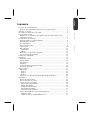 2
2
-
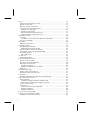 3
3
-
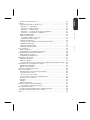 4
4
-
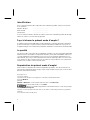 5
5
-
 6
6
-
 7
7
-
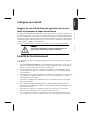 8
8
-
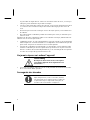 9
9
-
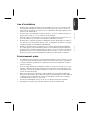 10
10
-
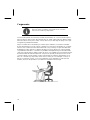 11
11
-
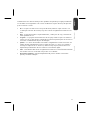 12
12
-
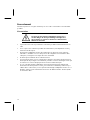 13
13
-
 14
14
-
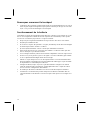 15
15
-
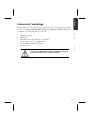 16
16
-
 17
17
-
 18
18
-
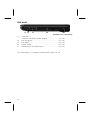 19
19
-
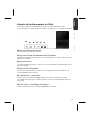 20
20
-
 21
21
-
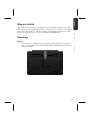 22
22
-
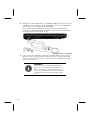 23
23
-
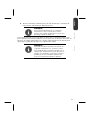 24
24
-
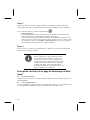 25
25
-
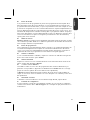 26
26
-
 27
27
-
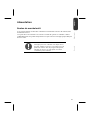 28
28
-
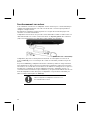 29
29
-
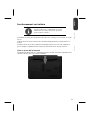 30
30
-
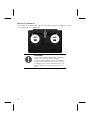 31
31
-
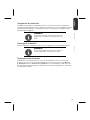 32
32
-
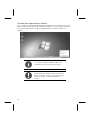 33
33
-
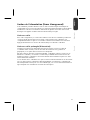 34
34
-
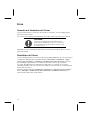 35
35
-
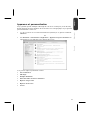 36
36
-
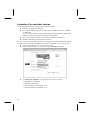 37
37
-
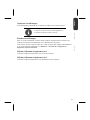 38
38
-
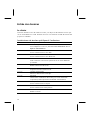 39
39
-
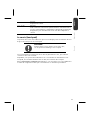 40
40
-
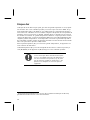 41
41
-
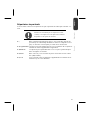 42
42
-
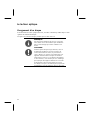 43
43
-
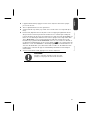 44
44
-
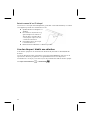 45
45
-
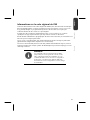 46
46
-
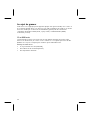 47
47
-
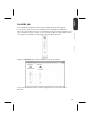 48
48
-
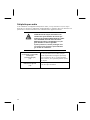 49
49
-
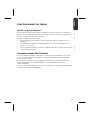 50
50
-
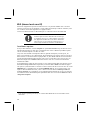 51
51
-
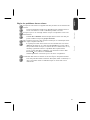 52
52
-
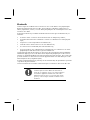 53
53
-
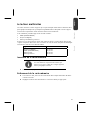 54
54
-
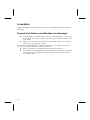 55
55
-
 56
56
-
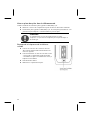 57
57
-
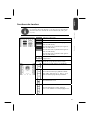 58
58
-
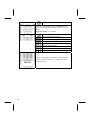 59
59
-
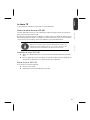 60
60
-
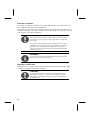 61
61
-
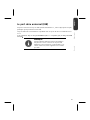 62
62
-
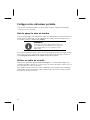 63
63
-
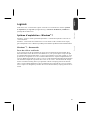 64
64
-
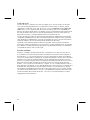 65
65
-
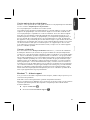 66
66
-
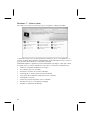 67
67
-
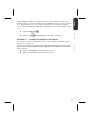 68
68
-
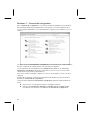 69
69
-
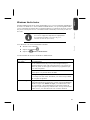 70
70
-
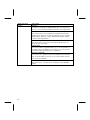 71
71
-
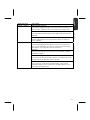 72
72
-
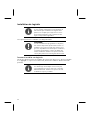 73
73
-
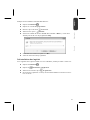 74
74
-
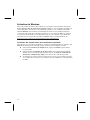 75
75
-
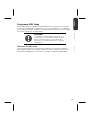 76
76
-
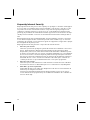 77
77
-
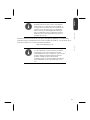 78
78
-
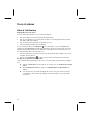 79
79
-
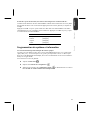 80
80
-
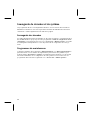 81
81
-
 82
82
-
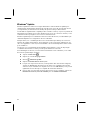 83
83
-
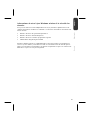 84
84
-
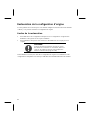 85
85
-
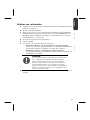 86
86
-
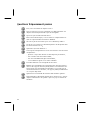 87
87
-
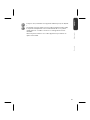 88
88
-
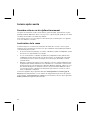 89
89
-
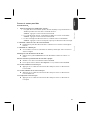 90
90
-
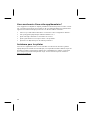 91
91
-
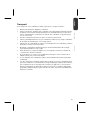 92
92
-
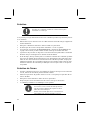 93
93
-
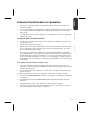 94
94
-
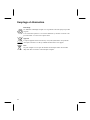 95
95
-
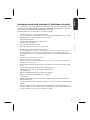 96
96
-
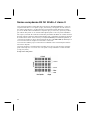 97
97
-
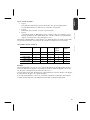 98
98
-
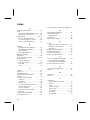 99
99
-
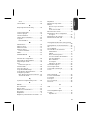 100
100
-
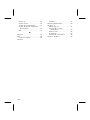 101
101
-
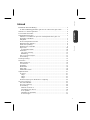 102
102
-
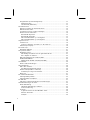 103
103
-
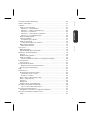 104
104
-
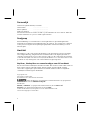 105
105
-
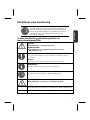 106
106
-
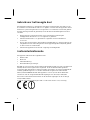 107
107
-
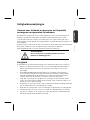 108
108
-
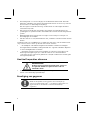 109
109
-
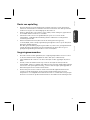 110
110
-
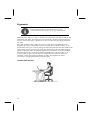 111
111
-
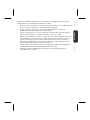 112
112
-
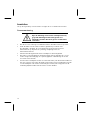 113
113
-
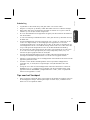 114
114
-
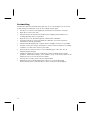 115
115
-
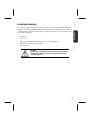 116
116
-
 117
117
-
 118
118
-
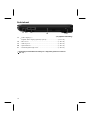 119
119
-
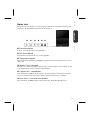 120
120
-
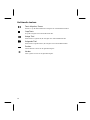 121
121
-
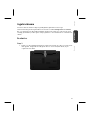 122
122
-
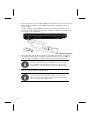 123
123
-
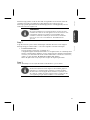 124
124
-
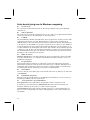 125
125
-
 126
126
-
 127
127
-
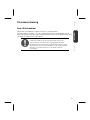 128
128
-
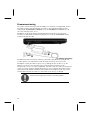 129
129
-
 130
130
-
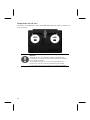 131
131
-
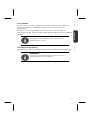 132
132
-
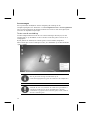 133
133
-
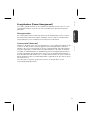 134
134
-
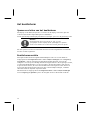 135
135
-
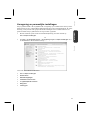 136
136
-
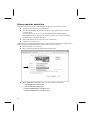 137
137
-
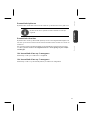 138
138
-
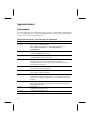 139
139
-
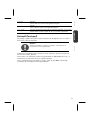 140
140
-
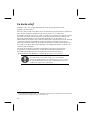 141
141
-
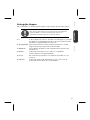 142
142
-
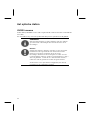 143
143
-
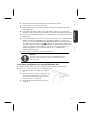 144
144
-
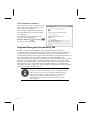 145
145
-
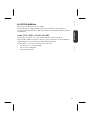 146
146
-
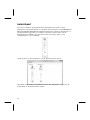 147
147
-
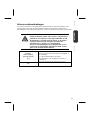 148
148
-
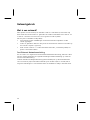 149
149
-
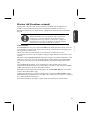 150
150
-
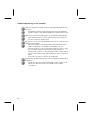 151
151
-
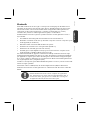 152
152
-
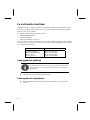 153
153
-
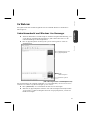 154
154
-
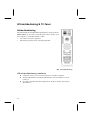 155
155
-
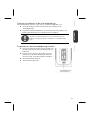 156
156
-
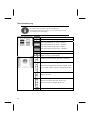 157
157
-
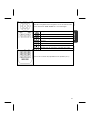 158
158
-
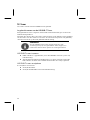 159
159
-
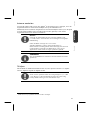 160
160
-
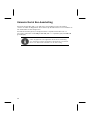 161
161
-
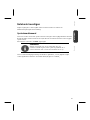 162
162
-
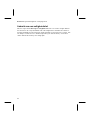 163
163
-
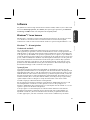 164
164
-
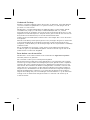 165
165
-
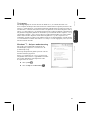 166
166
-
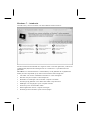 167
167
-
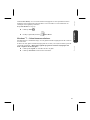 168
168
-
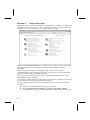 169
169
-
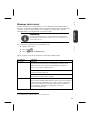 170
170
-
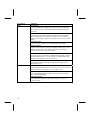 171
171
-
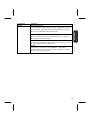 172
172
-
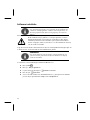 173
173
-
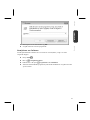 174
174
-
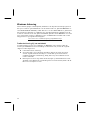 175
175
-
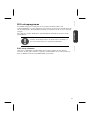 176
176
-
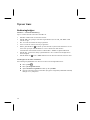 177
177
-
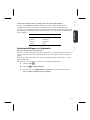 178
178
-
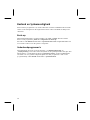 179
179
-
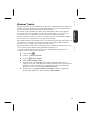 180
180
-
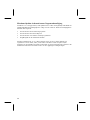 181
181
-
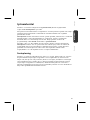 182
182
-
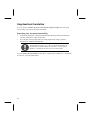 183
183
-
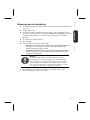 184
184
-
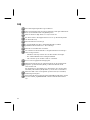 185
185
-
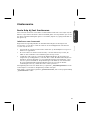 186
186
-
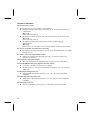 187
187
-
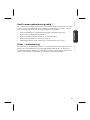 188
188
-
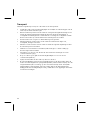 189
189
-
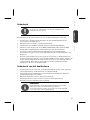 190
190
-
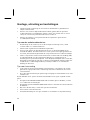 191
191
-
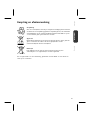 192
192
-
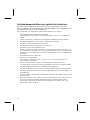 193
193
-
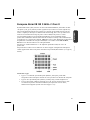 194
194
-
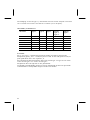 195
195
-
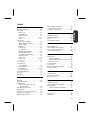 196
196
-
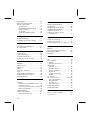 197
197
-
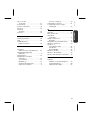 198
198
-
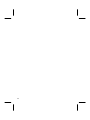 199
199
-
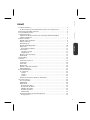 200
200
-
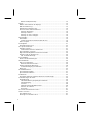 201
201
-
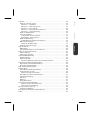 202
202
-
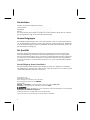 203
203
-
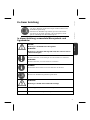 204
204
-
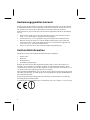 205
205
-
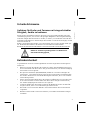 206
206
-
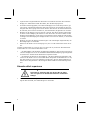 207
207
-
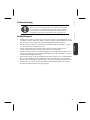 208
208
-
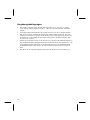 209
209
-
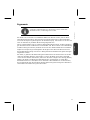 210
210
-
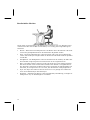 211
211
-
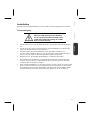 212
212
-
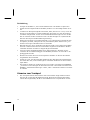 213
213
-
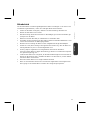 214
214
-
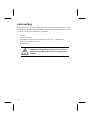 215
215
-
 216
216
-
 217
217
-
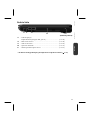 218
218
-
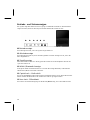 219
219
-
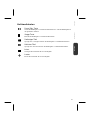 220
220
-
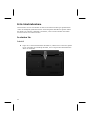 221
221
-
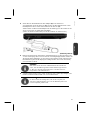 222
222
-
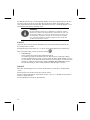 223
223
-
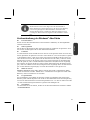 224
224
-
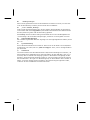 225
225
-
 226
226
-
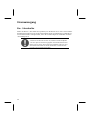 227
227
-
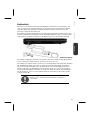 228
228
-
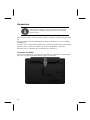 229
229
-
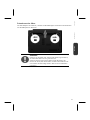 230
230
-
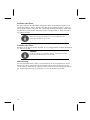 231
231
-
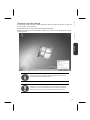 232
232
-
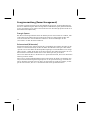 233
233
-
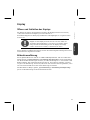 234
234
-
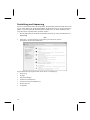 235
235
-
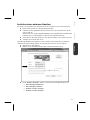 236
236
-
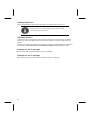 237
237
-
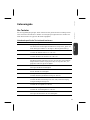 238
238
-
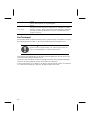 239
239
-
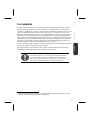 240
240
-
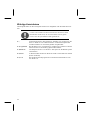 241
241
-
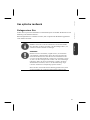 242
242
-
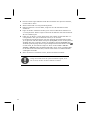 243
243
-
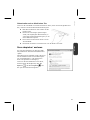 244
244
-
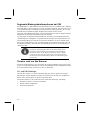 245
245
-
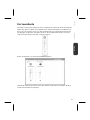 246
246
-
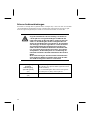 247
247
-
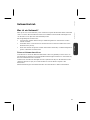 248
248
-
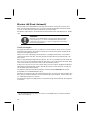 249
249
-
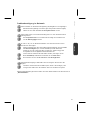 250
250
-
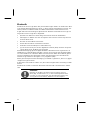 251
251
-
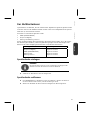 252
252
-
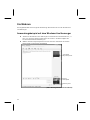 253
253
-
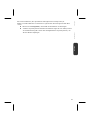 254
254
-
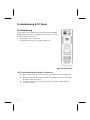 255
255
-
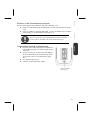 256
256
-
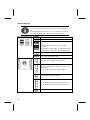 257
257
-
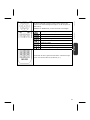 258
258
-
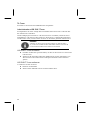 259
259
-
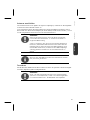 260
260
-
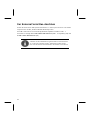 261
261
-
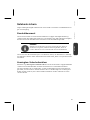 262
262
-
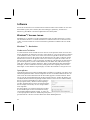 263
263
-
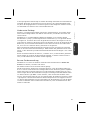 264
264
-
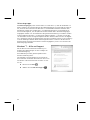 265
265
-
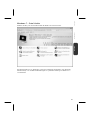 266
266
-
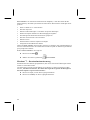 267
267
-
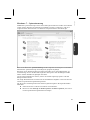 268
268
-
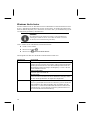 269
269
-
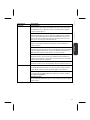 270
270
-
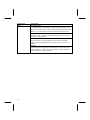 271
271
-
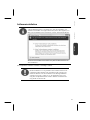 272
272
-
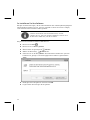 273
273
-
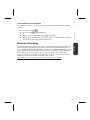 274
274
-
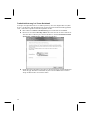 275
275
-
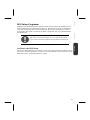 276
276
-
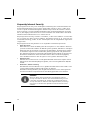 277
277
-
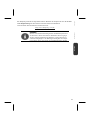 278
278
-
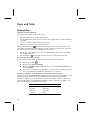 279
279
-
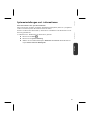 280
280
-
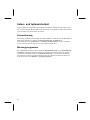 281
281
-
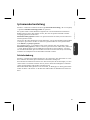 282
282
-
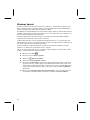 283
283
-
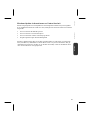 284
284
-
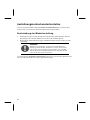 285
285
-
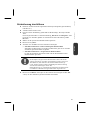 286
286
-
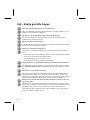 287
287
-
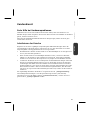 288
288
-
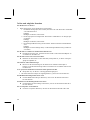 289
289
-
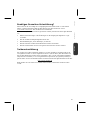 290
290
-
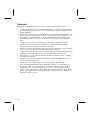 291
291
-
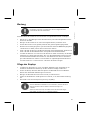 292
292
-
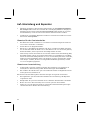 293
293
-
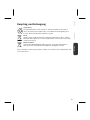 294
294
-
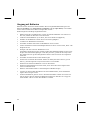 295
295
-
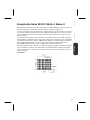 296
296
-
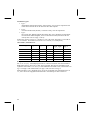 297
297
-
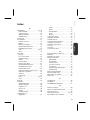 298
298
-
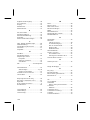 299
299
-
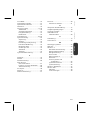 300
300
-
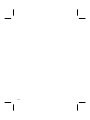 301
301
-
 302
302
Medion AKOYA P6634 MD 98155 Le manuel du propriétaire
- Taper
- Le manuel du propriétaire
dans d''autres langues
Documents connexes
-
Medion MD 99060 - AKOYA E7222 Le manuel du propriétaire
-
Medion AKOYA E6214 MD 97549 Le manuel du propriétaire
-
Medion AKOYA X7811 MD 97633 Le manuel du propriétaire
-
Medion AKOYA E6214 MD 97546 Le manuel du propriétaire
-
Medion AKOYA P6627 MD 97723 Le manuel du propriétaire
-
Medion AKOYA P7624 MD 98920 Le manuel du propriétaire
-
Medion AKOYA P7612 MD 97860 Le manuel du propriétaire
-
Medion AKOYA E6228 MD 99050 Le manuel du propriétaire
-
Medion Manuel Ordinateur Portable ERAZER X782x/X783x Manuel utilisateur
-
Medion Akoya P2211T MD98706 Le manuel du propriétaire